Merhaba arkadaşlar, bugünün Google Cloud Print bahsedeceğiz öğretici, bize ne olursa olsun biz yerin yazıcıya bir belge almak için izin veren bir hizmet ve nerede olursa olsun yazıcınızdan yeri. Eğer iş yaparken diğer bir deyişle, size bağlı olduğu için kendisine yakın ya da bilgisayarda, bunun önünde olmanızı gerektirmeden evde bir yazıcı kaldırabilirsiniz.
Herkes tek bir yazıcı mevcut olduğu Google Cloud Print küçük ofislerde başarılı bir şekilde kullanılabilir. Yazıcı, basit ve kısa bir sihirbaz sayesinde faaliyet bu hizmet sayesinde herkes erişimi verebilirsiniz. All you need Google Chrome ve Google hesabı son sürümüdür. Chrome'un en yeni kararlı sürümü Google Cloud Print ile birlikte geliyor.
Penttru Windows XP veya Windows Vista üzerinde bu servisi kullanmak için, Microsoft XML Kağıt Belirtimi Essentials paketi yüklemeniz gerekir. 7 Windows zaten bu paket ile birlikte geliyor ve kurulumu artık gereklidir.
Belgeyi yazdırmak istemiyorsanız, hesabınızda kaydetmek için seçebilirsiniz Google Dokümanlar hangi biz geçmişte konuştuk.
Bunu yorum kutusunu sormak için gidiyoruz Gelecekte, biz bir öğretici yapacağız ve biz aynı prensiple Android işletim sistemi ile sadece bir cep telefonu kullanarak bir doküman, fotoğraf, yazdırma, nasıl Google Cloud kullanarak baskı.
Yazıcının tür bu hizmet ile kullanılabilir merak, cevap basittir. Hemen hemen tüm yazıcılar bu hizmet ve klasik yazıcılar ve hazır bulut ile kullanılabilir (bir yazıcı doğrudan Internet'e bağlanabilir ile)
Bir Bulut yazıcı kullanıyorsanız, Google Cloud Print bunu ayarlamak için bir PC gerekmez. Bir başka avantajı ise yazıcıyı kullanabilmek için çalışan ve PC tutmak zorunda olmayacak olmasıdır.
Geleneksel yazıcılar ise, bilgisayar ve yazıcı onlar kullanılabilir olabilir açık ve Google Cloud Print ile kullanılan bırakmak gerekir. Google Cloud Print ve PC ile ilişkili yazıcı hangi açık değil bağlı olduğu takdirde Ancak, bir Yazdırma İşi ekleyebilir ve en kısa sürede yazıcı ve PC açmak olarak bağlı olduğu için, dosya veya seçilen belge basılacaktır .
Yani biz set tam olarak nasıl görmek için eğitim videosunu izleyin davet ediyoruz ve biz Google Cloud Print nasıl kullandıklarını belirterek,
........................
Eğer notlar kutucuğuna yazmaya çekinmeyin öneri, şikayet veya eklemeler varsa bunu çekinmeyin, yorum, bir kullanıcı bir sorunu var kutusuna ve ona yardım edebilecek bir araya geldi eğer de-da, tek yolu yapabileceğimiz, hatırla burası daha iyi, yorum kutusunu bakın!
böylece diğer ziyaretçiler bir öğretici + yorumlarınızı sunabilir konuda biraz almaya çalışırken yorum kutusunda alakalı yorumlar ekstra kullanıcı hataları için destek veya öğrenmek isteği olabilir.
Bir soru eski yorumlar aracılığıyla bakmayı deneyin sormadan önce, çoğu kez orada zaten soruyu yanıtladı.
site ve hızlı bir şekilde ilgilenen ne almak için sağ köşeden arama motoru üstündeki daha fazla kategori kullanın, biz yazılım hemen hemen her tür kapsayacak 700 öğreticiler üzerinde, biz fark var var, sadece onları aramak ve bunları izlemek zorunda.
kullanım videotutorial.ro için talimatlar
Arama Motoru.
örneğin Yahoo Messenger ile ilgili bir sorun varsa, vb Yahoo, Mess, Messenger, id karmaşa, multimess sorun haberci, haberci hata, gibi arama motoru açısından girebilirsiniz, size bir seçim olacağını göreceksiniz.
Kategoriler.
Eğer kategori açılır kullanıyorsa, Ev kategori altında bar bulmak: Ofis, Grafik-Tasarım, Donanım, İnternet, Multimedya, Güvenlik, Sistem, Depolama, bu kategoriler altında Yedekleme düzenlenir alt kategoriler ve alt-alt -categorii, bu daha doğru bir filtreleme var. Eğer kategori yol açabilir kategorileri kullanarak Yahoo Messenger ile ilgili bir şey bulmak için:InternetSeçtiğiniz diğer alt kategoriler var açılacaktır Sesli Sohbetoradan alt kategori gidebilirsiniz YahooSon olarak, bu filtreler ile sadece ürün Yahoo Messenger ya da Yahoo Mail ile ilgili bir sayfaya gelecek.
Arşivler.
üzerinde arşiv Çok güzel günler saptameni, ay ve yıl organize tüm öğreticiler bulabilirsiniz.
Her şey mantıklı, sadece mantık izleyin.
Tadını çıkarın!
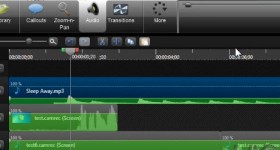







Çok yararlı !!! Teşekkür ederim!
Normal bir yazıcı bir bluetooth veya kablosuz yazdırmayı yapmak için hiçbir adaptör var mı?
Birisi nasıl bir çok sayfalı belge slectarea sadece belirli sayfaların Google Cloud Print bağlı bir yazıcıya yazdırmak için size gösterebilirim eğer ilginç olurdu. Ben bunu yapabilmek için Google Cloud Print hazır set TANELERİ her yerde bulamadı. O büyük kullanım yüklü olduğu bilgisayarda, tüm belgenin belirli sayfalara seçici baskı alanı doğrudan bağlı herhangi bir yazıcı, bunu yapabilirsiniz göz önüne alındığında böyle bir pozisyon olacaktı.
bir robot üzerinde nasıl yapıldığını görmek için sabırsızlanıyorum ... Denedim ama size şans ... yetiştirmek için sabırsızlanıyordu ...... ben çok merak ediyorum ve bunu çok yararlı olacağını düşünüyorum :)
DİKKAT: Yazdırmak-Yorklular için ev LAN istiyorsanız, telefonunuzda aksi takdirde eğer çok daha zor çalışır GSM, bir Internet bağlantısı kullanarak yapmak gerekir, bir kablosuz yönlendirici olması neredeyse zorunludur kendi ağınızda, Android telefonun kablosuz bağlantı!
Android Market'e gidin ve oradan cep telefonunuza "Cloud Print" uygulamasını yükleyin (DİKKAT: "Print Cloud" veya başka bir şey değil!).
Bu VideoTutorial gösterilen bilgisayar, Google Chrome hesabınıza yazıcıda açıldığında yüklü olan ve ekli emin olun.
Yazıcının bulunduğu LAN'da olmak için Android telefonun Kablosuz bağlantısını başlatın, ardından telefonda "Cloud Print" uygulamasını açın ve gerekli ayarları yapın. Uygulama bir "Baskı Testi" gerçekleştirme olanağına sahiptir.
Ben başarılı ve oldukça iyi çalışıyor.
Google Cloud Print ile yazdırmanın BÜYÜK SORUNU - yukarıda bahsettiğim gibi - daha fazla yazdırmanız gerektiğinde, YALNIZCA BELİRLİ SAYFALARI SEÇMELİ YAZDIRMA İMKANI YOKTUR. İnanın bana bu büyük bir dezavantaj, çünkü tüm sayfaları - ne olursa olsun - yazdırmanız gerekiyor ve sadece bir veya sadece istediğinizi, yani !!!
Ben 8500 officejetpro LAN üzerinden dd-WRT ile bir Linksys yönlendirici bağlı bir HP ağ yazıcısı onu wrt54gl var.
Nasıl yazıcıdan başka konumlardan (işyerinde ya da vb) doğrudan yazdırabilirsiniz?
Google Cloud Print baskılar çalıştı ama açmak ve PC yazıcı bağlı olduğu (masaüstü) (ve) USB yoktur.
Yazıcı için router ayarları yapılmalıdır Ne başka bir yerden ulaşılabilir?
nasıl Google Cloud Print yazdırabilirsiniz?